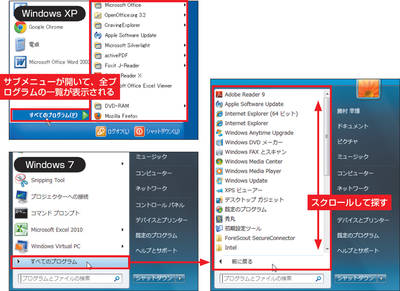Windows XPからWindows 7に乗り換えたユーザーが戸惑いそうなことの1つが、メールソフトの扱いだ。Windows XPでは、「Outlook Express」が標準メールソフトとしてインストールされていた。ところがWindows 7では、標準ではメールソフトが付属しない。ユーザーが自分でインストールする必要がある。
日本マイクロソフトでは、無料メールソフト「Windows Liveメール」を用意(図1)。Outlook Expressの後継ソフトとしている。メールソフトの選択に迷っているユーザーには、同ソフトが無難だろう。なおメーカー製パソコンには、同ソフトがプリインストールされていることが多い。
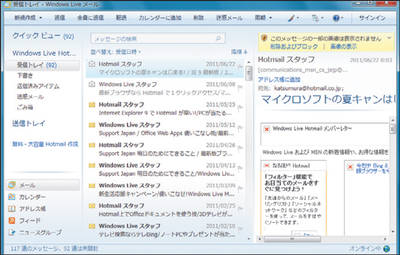 http://www.microsoft.com/japan/windows/windowslive/products/mail.aspx)の画面例。Windows 7 には、標準ではメールソフトは付属しない。ユーザーが自分で入手して、インストールする必要がある。ただし、メーカー製パソコンの多くには、Windows Live メールがプリインストールされている">
http://www.microsoft.com/japan/windows/windowslive/products/mail.aspx)の画面例。Windows 7 には、標準ではメールソフトは付属しない。ユーザーが自分で入手して、インストールする必要がある。ただし、メーカー製パソコンの多くには、Windows Live メールがプリインストールされている">スタートメニューが使いにくくなったと感じるユーザーもいるだろう。原因は「サブメニュー」の廃止(図2)。例えば、「すべてのプログラム」を選んだ場合、Windows XPではサブメニューが開いてプログラムの一覧が表示されるが、Windows 7では、メニューをスクロールして目的のプログラムを探す必要がある。プログラムの数が多い場合には手間だ。
ただ、Windows 7ではプログラムやファイルの検索機能が強化されている。プログラム名の一部などが分かっているのなら、「プログラムとファイルの検索」欄に入力して検索すると早く見つけられる。